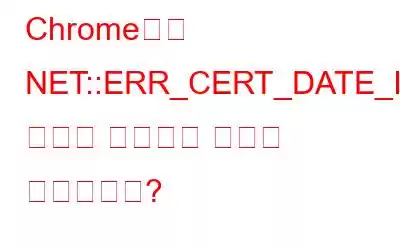웹사이트를 방문할 때 NET::ERR_CERT_DATE_INVALID 오류가 발생하면 짜증스러울 수 있습니다. 하지만 이는 고칠 수 없는 문제가 아니니 걱정하지 않으셔도 됩니다. Chrome의 err_cert_date_invalid 오류는 아래 나열된 문제 해결 단계에 따라 해결할 수 있습니다. 문제에는 여러 가지 이유가 있지만 개별적으로 수정 사항을 진행하여 올바른 해결 방법을 찾을 수 있습니다.
Google Chrome Net Err Cert Date Invalid의 이유:
Net Err란 무엇입니까? 인증서 날짜가 Windows 10에 유효하지 않습니까?
오류 메시지는 설정에 문제가 있거나 프로그램이 간섭을 일으켜 Chrome이 웹사이트를 안전하게 로드할 수 없음을 의미합니다. 대부분의 경우 경고 등을 무시할 수 있지만 시스템이 위험해질 수 있으므로 권장하지 않습니다. 따라서 문제를 즉시 해결하여 보안을 유지하고 맬웨어 공격의 피해자가 되지 않도록 하며 웹사이트에 액세스해야 합니다.
인터넷 오류 인증서 날짜가 유효하지 않은 Chrome을 수정하는 방법은 무엇입니까?
오류 원인에 관계없이 문제를 해결하는 것은 쉽습니다. 그러나 자세히 알아보기 전에 피해야 할 몇 가지 사항이 있습니다.
Chrome에서 net err_cert_date_invalid를 수정하지 마세요
- 절대로 하지 마세요. 문제를 해결하려면 바이러스 백신이나 기타 보안 소프트웨어를 영구적으로 비활성화하세요. 그러나 범인을 찾고 테스트하려면 비활성화할 수 있지만 문제가 해결된 후에는 다시 활성화하는 것을 잊지 마십시오.
- 보안되지 않은 사이트에 액세스하지 마십시오. 컴퓨터를 감염시킬 수 있습니다.
Google Chrome Net Err Cert Date Invalid 오류를 해결하는 가장 좋은 방법
방법 1: 웹페이지 새로 고침
문제가 다음 방법으로 해결될 수 있는 경우 페이지를 다시 로드하는 중인데 기술적인 수정 사항을 적용할 이유가 무엇입니까? 따라서 먼저 F5 또는 Ctrl + F5를 눌러 페이지 새로고침을 시도해 보겠습니다. 그래도 도움이 되지 않으면 브라우저를 종료했다가 다시 시작해 도움이 되는지 확인해 보세요.
이 방법이 작동하지 않는다고 가정해 보세요. 이제 트로트할 시간이야 다른 수정 사항을 사용하여 문제를 해결하세요. 방법 2 - 올바른 날짜와 시간을 설정합니다.
대부분의 브라우저 오류는 PC의 날짜와 시간이 정확하지 않아 발생합니다. 따라서 err_cert_date_invalid 오류를 수정하려면 올바른 날짜와 시간으로 변경하세요. 방법을 알아보려면 다음 단계를 따르세요.
- 시스템 트레이에 표시된 날짜와 시간을 마우스 오른쪽 버튼으로 클릭하고 상황에 맞는 메뉴에서 날짜 및 시간 조정을 선택하세요.
- '자동으로 시간 설정' 및 '자동으로 시간대 설정'을 활성화합니다.
- 올바른 시간과 날짜가 표시되지 않는 경우. 자동으로 시간 설정과 자동으로 시간대 설정을 모두 비활성화합니다. 수동으로 날짜 및 시간 설정 옵션 아래의 변경 버튼을 클릭하고 시간과 날짜를 조정하세요.
- 이제 웹사이트에 접속해 보세요. 열려야 합니다.
도움이 되지 않더라도 희망을 잃지 마십시오. 다른 방법이 있습니다.
방법 2: 캐시 및 쿠키 지우기
비공개 연결이 아닌 경우를 해결하는 또 다른 일반적인 방법 – NET_Err_CERT_DATE_INVALID 오류는 브라우저 캐시와 쿠키를 지우는 것입니다. 브라우저 속도를 저하시키고 date_invalid 오류를 발생시키는 이러한 개인 정보 노출 흔적과 복잡한 데이터를 정리하는 가장 쉬운 방법은 시장에서 사용할 수 있는 최고의 정리 도구 중 하나인 Advanced System Optimizer가 제공하는 개인 정보 보호 모듈을 사용하는 것입니다.
이 모듈을 사용하면 모든 브라우저의 브라우저 쿠키, 기록 및 캐시를 빠르게 지울 수 있습니다. 또한 PC 성능을 최적화하고, 맬웨어 감염을 치료하고, 드라이버를 업데이트할 수 있습니다. 고급 시스템 최적화 프로그램을 받으려면 아래 버튼을 클릭하세요:
1. 고급 시스템 최적화 프로그램 실행 > 보안 및 개인 정보 보호 > 개인 정보 보호를 클릭합니다.
2. 브라우저를 검사하고 흔적을 지우려면 개인정보 검사 시작을 클릭하세요.
검사하기 전에 모든 브라우저를 닫으세요.
3. 스캔을 마치도록 하세요. 그런 다음 모든 흔적을 정리하세요.
그러나 수동으로 수행하려면 다음 단계를 따르세요.
1. Chrome을 실행하고 점 3개 클릭 > 도구 더보기 > 인터넷 사용정보 삭제.
2. 캐시 데이터를 삭제하려는 타임라인을 선택하고 인터넷 사용정보 삭제 버튼 옆의 확인란을 선택하세요.
3. 브라우저를 다시 시작하면 오류가 수정됩니다.
방법 3: SSL 캐시 지우기
A 캐시와 쿠키를 지운 후 다음 단계에 따라 SSL 캐시를 지웁니다.
1. Windows + S를 누르고 검색창에 인터넷 옵션을 입력하세요.
2. '연결' 탭 > LAN 설정을 클릭합니다.
3. 사용 설정 자동 감지 > 확인
4. 그런 다음 '콘텐츠' 탭 > SSL 슬레이트 지우기 > 확인을 클릭하세요.
이제 웹사이트에 접속해 보세요.
방법 4: 일시적으로 안티 바이러스/방화벽 비활성화
당분간 안티 바이러스에서 HTTPS 검색 기능을 비활성화하면 연결이 개인 오류가 아닌 문제를 해결할 수 있습니다. 그래도 도움이 되지 않으면 Windows 방화벽도 비활성화한 다음 페이지에 액세스해 보십시오.
오류가 해결된 후 방화벽을 다시 활성화하십시오.
방법 5: Google Chrome에서 플러그인 확인
때때로 타사 플러그인이 SSL 보안에 문제를 일으키고 문제를 일으키는 경우가 있습니다. 따라서 결함이 있는 플러그인을 식별하려면 아래 지침에 따라 플러그인을 하나씩 비활성화하세요.
1. Chrome을 실행하고 주소 표시줄에 chrome://extensions를 복사하여 붙여넣습니다.
2. 플러그인을 하나씩 비활성화하는 동시에 웹사이트에 접속해 보세요. 범인을 식별할 수 있으면 제거하고 다른 항목을 활성화하세요.
이제 문제 없이 브라우저를 사용하세요.
방법 6: 공용 Wi-Fi 사용 방지
안전하지 않은 Wi-Fi 연결을 통해 웹사이트에 액세스하면 'NET::ERR_CERT_DATE_INVALID' 오류가 표시될 수도 있습니다. 이 문제를 해결하는 가장 좋은 방법은 공용 Wi-Fi 사용을 중단하고 안전한 인터넷 연결을 사용하는 것입니다.
방법 7: 업데이트된 브라우저 사용
Chrome 브라우저가 오래된 경우 업데이트하세요. 최신 버전으로 업데이트하세요.
1. 구글 크롬을 실행하세요.
2. 점 3개 > 도움말 > Chrome 정보를 클릭하세요.
3. 브라우저는 자동으로 업데이트를 확인하고, 가능한 경우 다운로드하고 변경 사항을 적용하려면 브라우저를 다시 시작하라는 메시지를 표시합니다.
방법 8: 컴퓨터에서 위협 검색 h3>
때때로 PC가 악성코드에 감염되면 NET::ERR_CERT_DATE_INVALID 오류가 발생합니다. 따라서 업데이트된 보안 프로그램으로 PC를 검사하는 것이 필수적입니다. 시스템 보호 모듈 고급 시스템 최적화 프로그램이 제공하는 기능을 사용할 수 있습니다. 이를 사용하려면 다음 단계를 따르세요:
1. 고급 시스템 최적화 프로그램 실행 > 보안 및 개인정보 보호 > 시스템 보호기를 클릭하세요.
2. 지금 검사 시작을 클릭하여 검사를 시작합니다.
3. 검사가 완료될 때까지 기다린 후 감지된 오류를 수정합니다.
단, 바이러스 백신이 설치되어 있는 경우 이를 사용하여 전체 검사를 수행할 수 있습니다.
방법 9: DNS 서버를 Google DNS 서버로 교체
때때로 DNS가 net_cert_err의 원인일 수 있으므로 문제를 해결하려면 Google DNS 서버로 교체하세요.
1. Windows + R을 눌러 실행 창을 엽니다.
2. 제어판을 입력하고 확인을 클릭합니다.
3. "네트워크 및 인터넷"을 클릭합니다.
4. 네트워크 및 공유 센터를 클릭합니다.
5. '어댑터 설정 변경'을 클릭합니다.
6. 사용 중인 네트워크를 마우스 오른쪽 버튼으로 클릭하고 속성을 선택합니다.
7. 인터넷 프로토콜 버전 4(TCP/IPv4)를 두 번 클릭하고 > 다음 DNS 서버 주소 사용을 선택하고
8.8.8.8을 입력합니다.
8.8.4.4
8. 확인을 클릭하고 PC를 다시 시작하세요.
이제 시도해 보세요. 웹사이트에 접속하세요. 아무런 문제가 발생하지 않습니다.
FAQ –
Q1. NET::Err_cert_date_invalid 오류를 어떻게 수정하나요?
err_cert_date_invalid Chrome을 수정하는 가장 좋은 방법은
2분기. 이 오류 메시지는 무엇을 의미합니까? NET::Err_cert_date_invalid?
오류는 잘못 구성된 설정, 방화벽, 브라우저 캐시 또는 인터넷 연결로 인해 Google Chrome이 페이지를 올바르게 로드하지 못하는 것을 의미합니다. 페이지가 안전하지 않은 것으로 식별됩니다.
결론
위의 해결 방법을 사용하면 NET::ERR_CERT_DATE_INVALID 오류를 수정할 수 있습니다. 단, SSL 인증서가 만료된 경우에는 사이트 소유자이므로 만료일을 확인해야 하며, 잘못된 경우에는 SSL 인증서를 갱신하거나 갱신해야 홈페이지 접속에 문제가 없습니다. . 이것이 수동 방법과 고급 시스템 최적화 프로그램을 사용하는 방법입니다. 오류를 수정하고 PC를 정리하여 성능을 최적화할 수 있습니다. 소셜 미디어에서 우리를 팔로우하세요 – .
읽기: 0